誠にありがとうございます。
zigsow様、インテル様、他関係各社様に厚く御礼申し上げます。
今現在話題沸騰中のウルトラブックの一つ、レノボ Idea Pad U300s の
製品を使用してみての自分なりに感じたことをご紹介したいと思います。
以下本文です。
OS Windows 7 Home Premium (64bit)
ディスプレイ 13.3インチ(1,366 x 768ドット)
CPU インテル® Core™ i5-2467M プロセッサ(1.6Ghz、TB時2.3Ghz、2コア4スレッド)
メモリ 4GB
ストレージ 128GB SSD
インターフェース USB3.0
USB2.0
HDMI出力端子
ワイヤレス INTEL 1030 BGN
Bluetooth® Bluetooth V3.0
バッテリー駆動時間 約7.5時間(フル充電には1.7時間、急速充電30分で50%充電可)
サイズ(幅x奥行x高さ) 324(W)x216(D)x14.9(H) mm
重さ 1.32kg
グラフィック HD3000(CPU内蔵)
大きさや重さ的には、一昔前の「ネットブック」に相当するのですが
「ウルトラブック」ではある程度の規格が決まっているのか
CPUも記憶媒体(SSD)も本体の厚みもバッテリー駆動時間も
大幅にネットブックのそれを上回り、モバイルノートとしての実力を備えています。
今回のレビュアー募集においては4機種の製品がありましたが
その中からIdea Pad U300s を第一希望にした理由があります。
そのIdea Pad U300s の特徴をご紹介しましょう。
最薄部14.9mm 超薄型デザイン Ultrabook™
カラー:グラファイトグレー
天板から底板までをつなぎ目のないワンピース構成のメタルカバー
Lenovo RapidCharge バッテリー:30分で約50%の急速充電を実現
約10.5秒の超高速起動:RapidDrive SSD technology
呼吸するキーボード:Intel® Advanced Cooling Technology 搭載し、より効果的な放熱を実現
マルチタッチ機能付 ガラス製タッチパッド
SRS® Premium Surround Sound™搭載ステレオスピーカー
USB 3.0ポート、HDMI出力ポート1.3M (720p HD)内蔵Webカメラ
(レノボ製品ページより転載)
特にレノボさんは以前からパソコンの起動と終了が早くなるように
カスタマイズを施していたので、今回のRapidDrive SSD technology により
一層起動と終了が早くなり、スリープを使わなくともストレスなく
起動と終了ができるようになっています。
(長期使用によるOSの処理低下については別の話として)
また、30分の充電で50%の急速充電というのもかなり魅力です。
常時携帯するにはもってこいの機能と言えます。
実際に急速充電やってみました。
撮影やらキャプチャやらでもたもたしてたので
時計では30分をやや超えているように見えますが
実際にキッチンタイマーできっちり30分充電して、これです。
うたい文句は嘘じゃなかった!
ウルトラブックはモバイルノートですので常時携帯したいところです。
そのため、基本は本体のみでの動作をさせたいところですね。
周辺機器やケーブルなどは接続しないということです。
そもそも有線LANポート無いですけどね(笑)
というわけで我が家の無線LANに参加させました。
Windows7 マシンなので勝手に無線を感知してくれるので
あとは自分ちのSSIDを選択して、パスワードを入力するだけで
インターネットにつながります。
楽ちんです。
ついでに公衆無線LANサービス、フリースポットにもMacアドレスで
登録しておきました。これでフリースポットシールがあるところなら
無料でインターネットが可能になりました。
(Macアドレス?何それ?という方はメール認証で無料登録してくださいw)
呼吸するキーボードとやらも実際にタイピングしてみました。
キーピッチは約19mm ほどでフルサイズに近い感じ。
打鍵感は古いノートパソコンにありがちなペチペチ感はなく
どこかがたわむこともなくいい感じ。
キーストロークとしては2mmくらいといったところですかね。
普段使ってるパソコン工房の安いノートのキーボードよりはるかに打ちやすいです(笑)
ただ、ものすごく残念なのはファンクションキーがデフォで機能キーに
なってしまっているところ。
Fn キーを押しながらじゃないとファンクションキーとして動作しません。
日本語入力時にF7,8,9,10キーはよく使うのでかなりマイナスポイントです。
(※ページ下部に修正追記。ファンクションキーとして使える設定があります)
ガラス製タッチパネル(ポインティングデバイス)は初めて触る
感触でびっくりしました。
ツルッツルです(笑)
マルチタッチ対応とのことでしたが、拡大縮小は動いてくれたものの
WindowsPhone7.5 スマホや電子書籍リーダー(DB50)の動きに比べてしまうと
かなりぎこちない。
また、右手だけでポイントして、右手の人差し指などでクリックしようとすると
タッチパネルの左下を触りながらクリック操作になってしまうため
カーソルが若干移動してしまうのもマイナスポイント。(思ったようにクリックできない)
右手でカーソル操作、左手でクリックを押すじゃないとイライラします。
Windows Update を全部終わるまでこなし、さらに
起動と終了を5回くらいやったうえで、起動時間のチェックと
スリープからの復帰のチェックをしてみました。
元がSSD っていうのもありますが、自分の知ってるSSD の起動速度じゃない(笑)
さすがレノボさんといったところです。
ちなみに内蔵SSDのベンチはこちら。
バッテリー駆動時間7.5時間、質量1.32kg ですから
愛用しているリュックにすっぽり入り、主婦でも楽々持ち運びできます。
最近は日中出かけられるようになったので、「仕事行ってくる」と言って
家を出て、カフェや、図書館の自習室などで作業することにしました。
カフェや図書館の自習室のほうが、気分転換できるし、むしろ集中することが
できるようになりました(笑)
※自宅には楽しい誘惑がいっぱいあるのよ?
※自宅でパソコンでお仕事してると家族に『遊んでる』と思われるのよ(涙)
外出することによって「仕事行ってくる」って言えるから気が楽です(笑)
※自習室の静けさは異常。HDD回るタイプだったら駆動音でご迷惑をおかけしてたかも。
CPU内蔵GPU、HD3000 により結構なグラフィックス性能があったりします。
インテル先生ちょっとこの性能は他のグラボさんがかわいそうですよ。
これにより、簡易動画編集くらいなら余裕でできるようになりました。
うむ、おそるべし、HD3000。
普段はお仕事で画像編集や簡易動画編集や文章書きなんかをやってるので
本格的動画編集をしないのであれば(要らないシーンのカット程度なら)
これ1台で事足りてしまうのがびっくりです。
例えばこんなスライドショーなんかはサクサク作れました。
※1分15秒の内容物紹介動画です。事情によりナレーションはありません。
How to use Case2 とかぶってしまうのでネタ殺しされてしまいましたが
実際そんな感じで使うんだからしょうがない(笑)
まず、自営業なうえに作業する時間が自由なので
やろうと思えば24時間お仕事できてしまうステキ環境です(涙)
なので、バッテリー駆動時間7.5時間というのを逆利用し
このノートを使ってるときは仕事タイム、バッテリーがなくなるまでが
お仕事時間という風に決めました。
夜寝る前に充電させて、朝お仕事開始とともに充電ケーブルを外します。
本当に携帯電話みたいな使い方です(笑)
自分の場合は、Windows Love ですので、基本的に
外部ストレージとして、オンラインストレージの一つ、Skydrive を使用しています。
これにより、一つのWindows Live ID で、どのパソコンからも
同じファイルにアクセスできたり、ファイルをアップできたりするので
とても重宝しています。
ちなみにWindowsPhone7.5搭載スマホ IS12T のファイルの保存先も
Skydrive にしてありますので、パソコンどころかスマホとも連携します。
(Dropboxでも同じことできるけどねw)
ただ、いちいちブラウザー開いてダウンロードしてzip解凍してとかは
非常に面倒くさいのでフリーの仮想フォルダー化ソフトを導入しました。
スマホで手軽に撮った写真をSkydrive からDLしてトリミングやモザイクかけなど
画像処理を行ったのちに、サイトにアップしたりなど非常に便利になりました。
もちろん、コンデジ(Powershot S95)で撮った写真でもいいんですが
SDカードスロットがないので都度USBケーブルをささなきゃいけません。
まあ、1メートルもないUSBケーブルですのでちゃんとビニールに入れておけば
いいんですけど。
スマホの携帯性やコンデジの画質などを考えたうえで
どっちで撮るかはその時の状況次第です(笑)
あ、動画撮るなら断然コンデジです。手振れ補正がかなり効くので。
無線LANが使えるフリースポット的なところでは
自宅のWHS2011サーバーを介して、メインPCやクリエイティブPC に
リモートデスクトップ接続できるので、本格的な動画編集などを
やりたいときは、リモートで動画編集を行います。
動画編集後はそのままリモート操作でYoutubeなどに動画をアップしたり
できるので、自宅環境すら外出先に持って行けると思えば
非常に外出しやすくなりますね。
やっべー、マジやっべー!
もう日中に関しては自宅である必要がありませんね!
超個人的なことですけど、うち電話基地局から6Kmは離れてるところの
ADSL環境なんで、自宅でネット作業するほうがイライラするんで(笑)
ネット関連の作業は図書館で、下準備や夜の作業は自宅で、
日中の作業でマシンパワーを使う作業はリモートデスクトップでと
使い分ければマジ天使!
フリースポットありがとう。・゚・(ノ∀`)・゚・。
光が見えるよ!!
(広告も見えるよ!!w)
■悪かったところ
・バッテリーが内蔵型なのでバッテリーの能力が低下し、
実用レベルにならなくなった場合には有償修理になりかねない。
・ドライブ(SSD)が128GBしかないので、パソコン本体にはデータを保存しにくい。
・キーボードのファンクションキーがデフォルトで機能キーになってしまっており
日本語入力の際に非常にイライラする。
(ページ下部に修正追記。BIOS設定でファンクションキーとして使えます)
・タッチパネルのクリックボタンが超すみっこにあるので誤タッチしてしまい
カーソルがズレて誤クリックが多くなってしまう。
■良かったところ
・びっくりするぐらいスリム。めちゃくちゃスリム。
・割としっかりしたキーボードの作りに感動。
・びっくりするぐらい起動が早い。スリープ要らないぐらい早い。
・スリープにするとタブレットかスマホかと思うくらい復帰が早い。
・ネットブックと比較しては申し訳ないくらいサクサク動作する。
・液晶の文字表示がすごく見やすい。なんでだろ?
いつも持ち歩いてるお気に入りのリュックに、Idea Pad U300s を入れて
図書館の自習室やリファレンスルームで作業したり
市役所での待ち時間にちょろっと作業したり
スマホで撮った画像をSkydrive 経由で受け渡してさっくりとサイトに
アップできたりと、どこにでも携帯できるノートであると実感しました。
(トイレにも持って行けるけど衛生上どうかと思うんだ・・・!)
バッテリーの取り外しが自分ではできないので
バッテリー寿命が来てしまうと携帯性が失われてしまうという点がなければ
起動終了も抜群に早いし、スマホ並みのスリープからの復帰という使い勝手で
満点をあげたいぐらいの完成度だっただけに非常に残念です。
とはいえ、バッテリーに関しては寿命が来るころには買い換えでもいいですし
有償修理になったとしてもせいぜい2万円程度ですし、寿命って言ったって
2年くらいは余裕で動きますからね(笑)
どこにでも自宅環境を持って行けること、どこででも作業ができること、
そしてそれらは全て快適に動作するこというメリットを考えれば
あんまり贅沢言っちゃぁダメですね(笑)
2012/03/22 16時13分追記
kenkenkenさんよりお教えいただき、ファンクションキーの問題が解決しました。
BIOS でHot Key を無効にすることにより、ファンクションキーが
ファンクションキーとして機能し、逆に機能キーはFnキーと組み合わせることにより
機能するようになりました。
これにより文字入力が大幅に改善されたので、バッテリーやメモリの直付けによる
マイナス評価はありますが、星5個に変更させていただきます。
kenkenkenさん情報ありがとうございました!!
2012/04/21 追記
■持ち歩いててよかったウルトラブック■
研修と私用のため、19日から22日まで神奈川東京のほうへ出ているのですが
メールチェックしたら21日に「今日中にホームページの修正してください」という
火のついたメールが!
あわててメインPCにリモートデスクトップ接続して(現在東京)
メインPCにおいてあったファイルとFTPクライアントを使って
ホームページの修正作業を行って報告。
いやはや、ウルトラブック持ち歩いててよかったです。
あやうくお仕事が1件なくなるところでした。
持ってて良かった! ウルトラブック!(とWHS2011サーバー)
2012/07/29 追記
■ストレージ問題が解決したらさらに快適度アップ■
Skydrive の仮想ソフトが動かなくなったので
他のプレミアムレビューでいただいたIntel 320 のSSD を
外部ストレージとして接続。
1枚あたり10~15MBもする
RAWデータや、30分で数十ギガにもなるフルHD動画なども
外付けSSD に保存してそのまま動画編集もできてしまうため
画像編集ソフトや動画編集ソフトさえ選べば
この子だけで十分に動いてくれるので、かなり快適になりました。
外付けSSD とUltrabook の組み合わせ、超オススメです。
2012/10/05 追記
レビューに追記してくださいとメールが来ましたので
Ultrabooker Benchmark について追記します。
今日Ultrabooker Benchmark というベンチマークが
公開されました。
zigsow でUltrabook のレビューに選出された方はもれなく
ベンチ回してくださいとのことです。
64bitオンリーで、32bit環境では動かないとのこと。
実際にインストールしてベンチを動かしてみました。
結果はこんな感じ
「読み込み」ボタンを押すとxml形式でデータを吐き出してくれるっぽいんですが
当のUltrabooker.jp にそれを流し込むところもなかったので
追記レビューはこれで終了となってしまいました。
・・・この数値だけ見てもよくわからないや(苦笑)









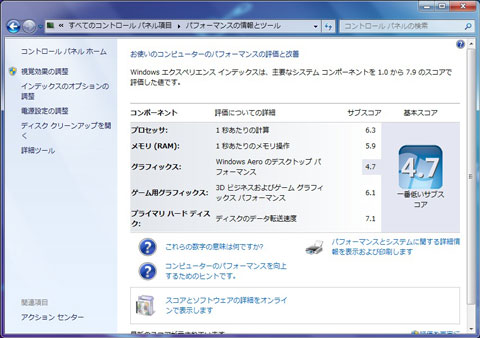




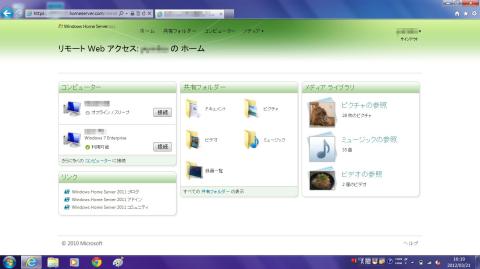
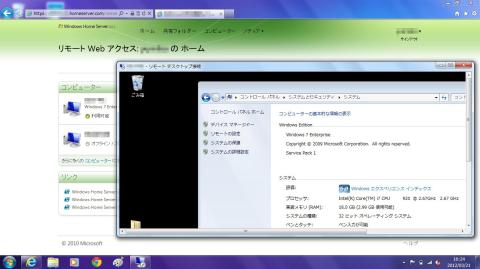
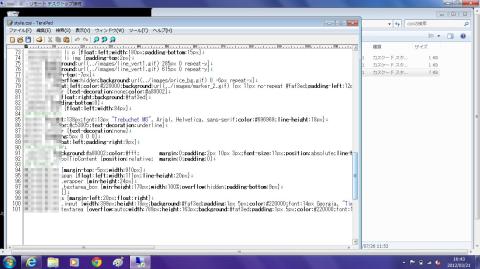



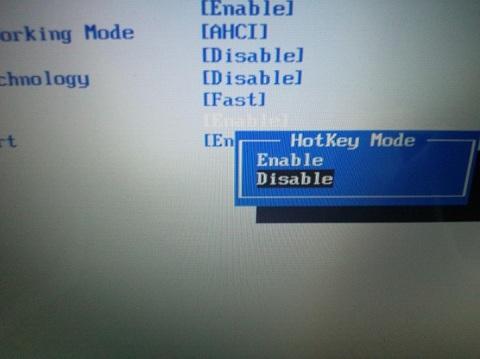
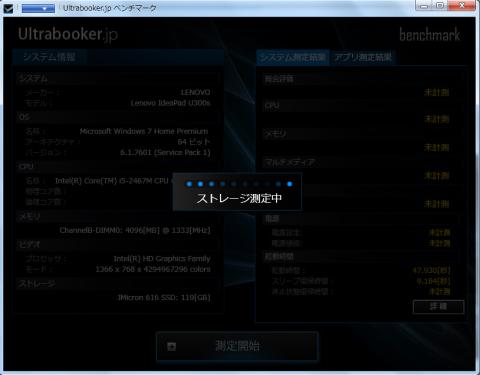


ヒロ妨さん
2012/03/22
持ち運びによさそうですね。
しかし、グレアパネルの映り込み何とかならない物ですかねwww
リーダーさん
2012/03/22
お気に入りのリュックに入るのはポイントめっちゃ高いですw
グレアパネルの写り込みは結局一部モザイクかけましたwww
makibisiさん
2012/03/22
リュックにささっと入れて、お出かけしてもこれなら余裕で仕事をこなせますね。w
急速充電は、有難い機能ですね。
ただ、急速充電ゆえのバッテリー劣化が激しいのではとちょっと気になります。
あとは、バッテリーが脱着式でサブのバッテリーも持てると、本当に重宝するんですけどね~><
今後のultrabook進化に期待してます。w
リーダーさん
2012/03/22
いつものリュックに入れられるのがとてもありがたいです(^^
取材に行った時なんかはその場ですぐ原稿書きたいときもあるんで
ウルトラブックは良いですね。
バッテリーは・・・ねぇ・・・(^^;
バッテリーとファンクションキーのマイナス点で、星が1個減りましたw
eulerさん
2012/03/22
急速充電は確かに助かりますね~
でもファンクションキーがデフォルトで機能キーになってるところはいただけませんね。
そこはなんとか設定でデフォルトでファンクションキーが使えるようになれればいいんですけど・・・
bibirikotetuさん
2012/03/22
リーダーさん
2012/03/22
kenkenkenさんに教えていただいたのですが、
BIOS設定でファンクションキーが有効に変えられるそうです。
早速試してきます(^^
リーダーさん
2012/03/22
さすがに動画編集とかかますとバッテリー減りますwww
が、web見たり、文章書いたりするぶんには余裕のバッテリーもちでした。
愛生さん
2012/03/22
プライバシー保護用のモザイク・・・細か過ぎて、保護し切れて無い気がしないでも無い(笑)
それにしても、WiFiがすぐ繋がるのですね。
ZENBOOKは、スリープ復帰だったら直ぐですが、普通に起動すると結構掛かりますよ。
我輩!テトであーる♪さん
2012/03/22
Fnキーありがとうございます!!
早速やってみます♪
kenkenkenさんありがとうございます!!
バッテリーの容量の低下が今後ホント気になります。。。
いつまでこの携帯みたいな使い方できるか。。。。心配です。
リーダーさん
2012/03/22
動画見ていただきありがとうございます!www
モザイクは一部液晶に顔が写り込んでたのでそれの回避用ですねw
あとはなんというか生活感をごまかすための(ゲフンゲフン
Wi-Fi は他の機種でもこんな感じだと思ってたんですけど
機種によって違うんですね、ちょっとびっくりです。
Sheltieさん
2012/03/22
一般的なノートPCはバッテリー駆動は3時間くらいしか持たない製品が多いのでIdeaPad U300sの7時間を超えるバッテリー駆動時間は魅力ですね。
リーダーさん
2012/03/22
ファンクションキーはかなりマイナスポイントだったので
kenkekenさん情報は助かりました(^^
バッテリー、2年もつといいですねぇ・・・w
リーダーさん
2012/03/22
さすがに動画編集&エンコードとかやると
電気は食うようです(笑)
マックドで動画編集する前までは余裕で残ってたのに
動画に書き出したら一気に残量減りました(笑)
それでも通常用途(Webブラウジングや文章書き等)では
7.5時間普通に持ちますのでモバイルノートとしては花丸です(^^
退会したユーザーさん
2012/03/22
だんだんとウルトラブック、好きになってきましたよ。
買う買わないは別ですけど。(笑)
リーダーさん
2012/03/22
kusabuturiさんの場合はMacbook Air が待ってますからね(^^
ウルトラブック、少しでも印象が良くなったのなら嬉しいです。
harmankardonさん
2012/03/22
UltraBookでも,造りはLenovoですね.
いい感じに見えます.
このレビューを読むと,UltraBookで生活が変わるということが,よくわかります.
欲しくなりました.
自宅より電波の強いSSIDがあるというのも,面白いです.
リーダーさん
2012/03/22
今回の第一希望の一番の理由が「レノボだから」でした(笑)
お値段は10万円弱と、お小遣いですぐ買えるものではないですが
ネットブックが出た時なみのビッグウェーブになる気がする
納得のいくマシンでした(^^
自宅のネットは下り1Mを下回る回線速度なので
フリースポットでサクサクネットが見れたことに感動しました(*´▽`*)
Nao-Rさん
2012/03/22
非常によく分かりましたww モバイルに慣れた人じゃないと
使いこなせないですね(密かに選出されなくてよかったかも
と思いました ^^; 汗)
液晶の見やすさはパネルの質そのもの、良いモノを使って
いるみたいですね、ノート系は酷いモノが多いと思います。
そてにしても、ADSLが6kmで通信可能とは驚きですww
昔、検討した時は1.5Km以内じゃないと使えない!って
思いスルー
リーダーさん
2012/03/22
なはは・・・確かに完全にモバイル専用とも言えなくないですね。(容量ないし)
執筆の下書きの段階からモバイル用途ということで構想していたので
使い方もそんな感じになりましたw
USB3.0 があるのでそこに32GBのUSBメモリや外付けHDDを付ければ
モバイル用途だけじゃなくても使えるようになるとは思います(^^
ADSLは・・・光がどうしても大家の許可を得られなくてですね・・・orz
がじおさん
2012/03/23
自宅のパソコンをリモートで扱うの、スゴイいいですね。
スゴイ便利そう!
ぽんさん
2012/03/23
LenovoのUltrabookも使い勝手がよさそうですね。
ファンクションキー、読んでてどうなる事かと思いましたが、解決されたみたいでよかったです^-^
リーダーさん
2012/03/23
リモートデスクトップ便利ですよ(^^
WHS2011なくてもTeamviewer(?)とかいう
リモートアクセスソフトがフリーであるので
そういうのを使ってみてもいいかもですね(^^
(友人に聞いたところ若干動作が重くなるとのことでしたが……)
リーダーさん
2012/03/23
今回は4メーカーのウルトラブックの一斉レビューになりましたが
どのメーカーさんも一長一短あって面白いですね(^^
ファンクションキーは正直文字入力の際には頻繁に使うキーだったので
BIOS設定で使えるようになって本当に良かったです。
kenkenkenさんに何回お礼を言っても足りません(^^;;
退会したユーザーさん
2012/03/23
良い!欲しいです。→否、自分の場合はLet’s NOTE W5が有るので我慢です。
リーダーさん
2012/03/23
モバイルといえばレッツノートですからね(^^
kenさん
2012/03/26
薄くて軽くて、急速充電も出来て、携帯するノートPCとしては、良いですよね。
正直、思っていたより、快適でした。
SSDの容量と、GPUがもう少し何とかなれば、もっと魅力が増しますよね。
リーダーさん
2012/03/27
Cドライブが70GBしかないんで
外部ストレージ必須なのが
慣れない人にはきついかもですね。
逆にそういうのに慣れてるスマホユーザーには
とっつきやすいかもと思いました。
GPUはHD3000ということを念頭に入れて
ソフト自体を選ばなきゃいけないですね(笑)
kensanさん
2012/03/28
レノボは中国で懲りたのですが、おものだちさんより日本設計と聞いていたので「へえ!いいやん♪」(レビューが素晴らしいのか???)と思いました。
256GBSSDであること、重量1㎏以下及びCPU能力UPなら買いですね!(価格は10万まで)
*国内はクラウド環境なのでいいのですが・・・・USBフラッシュ携帯不可なんで。
堅牢そうな感じですが、液晶部ラッチもしっかりしていますか?
後書かれていますが、バッテリー内臓は厳しいです。
割り切りでしょうかね・・・でも総合的にはいいですなあ♪
ウルトラブックも見直さないと♪
リーダーさん
2012/03/28
グラファイトグレーのモデルは128GBのSSDなので
ちょっと要望にはあわないかもですが
クラウド環境で使われてるのであれば
そもそも内部ストレージをほとんど使わないので大丈夫かと(^^
液晶部ラッチというか、液晶そのものが薄いので
あけるときに曲げてしまうのではないかという
若干の不安がよぎり、左端とかではなく、わざわざ
中央の部分を持って開いたりしています。
バッテリーの件も含めて、割り切りですかね(^^;
どう考えてもメインPCとしては、色々厳しいところがありますから(笑)
※ストレージ容量が足りなさ過ぎる
※本格動画編集や高グラフィックスゲームはできない
※外付け媒体でそれらを補うと携帯性が失われて利点が消えてしまう
R-O-G-Eさん
2012/04/01
遅くなって申し訳ありません・・・(;´∀`)
リモートアクセスとか・・・なんてハイレベル・・・!
やっぱり、外出用として割り切って使った方が良いようですね。
バッテリーの取り外し機構をつけるとデカくなんでしょうかね…?
ファンクションキー問題、大変でしたね(笑)
解決して良かったですね。
レビューお疲れ様でした~。
リーダーさん
2012/04/01
リモートアクセスはそうですね、WHS2011持ってる者としては
絶対レビューに盛り込もうと思っていた使い方でした(笑)
スペック的にもメインPCとしては若干厳しいので
完全にサブのモバイルノートとして使うこと前提で使いましたw
これをメインで使おうと思うと、カタうすみたいな
スリムな外付けHDDなどを持ち歩いたりと
スマートではなくなってしまうので、それはウルトラブックの趣旨と
異なってしまうのではないかなと(^^;
ファンクションキーは本気で設定変えられて良かったです(><
konbu_chaさん
2012/04/25
自分の勝手なイメージでIdea Padはネットブック?と思っていましたが、中々の性能なんですね。
私はThinkPadを使っていますが、キーボードは指になじんで気に入ってます。
この大きさ(小ささ)でバッテリー駆動時間が7.5時間はすごいと思います。
取り外し機構がないのは、やはり薄型にするためなんでしょうね。
ちなみにLenovoの純正バッテリーはすごく高価(ThinPadで15000円)だったので、私は製造元不明のサードパーティーの製品を使っています。
タスクバーに、「純正品じゃないじゃないか!責任持たないからなっ!」ってメッセージが出ます。
Lenovo(旧IBM)のノートはファンが静かな製品が多いと思います。
ファンががんばり始めても、ほとんど気になりません。
SSDの採用で、さらに静音化ができたのでしょうか。
容量が128GBというのは、現段階では仕方がないのかも知れませんね。
SSD製品は今後増えてきますから、236GB辺りに換装出来たらいいですね。
リーダーさん
2012/04/25
自分もIdeaPad はネットブックというイメージがあって
むしろウルトラブックという分野に出てくるなら
レノボならThinkPad の名前を使ってくるかと思ってました。
レノボさんのIdeaPad のネットブックは検証機で触ったことがありますが
今回のウルトラブックではキーボードそのものも変わったように思います。
タッチパッドに誤タッチしなければ打ちやすいです。
(ノートPCではよくあるトラブル)
取り外し機構は……実はあるらしいです。ゴム足の裏に。
同じ製品をレビューされてる方で、ガワをあけてメモリー増設(サポート対象外)を
されてる方もいらっしゃるし、ハードウェアマニュアルも入手可能なのだとか。
内蔵SSDの換装はそんなわけで、素人にゃ多分できないと思います。
ふつーの2.5インチSSDじゃないらしいのです。
なのでまあ、インストールソフトウェアをギリギリまでつめて
あとはクラウドつか、オンラインストレージを活用するなり
外付けSSDを使うかするしかないですね(^^;
外付けSSDもUSB3.0 で接続するとHDD以上に読み書きが早いので
ストレスないです。
harmankardonさん
2012/09/06
一緒に,8GBメモリも.
リーダーさん
2012/09/06
実は換装は一度考えたのですが、Hiroさんだったかしら、
中を開けてる人がいるんですけど
これのSSD、特別仕様なんで、普通の7mm 厚SSD が入らないんです・・・。
mSATAも。
harmankardonさん
2012/09/06
残念です.
M5P,サブでは可哀想だったので,メインに昇格してもらおうとしたのですが,ダメだったようです.
リーダーさん
2012/09/06
あー、いや、メインもM5Pなので大丈夫です(^^